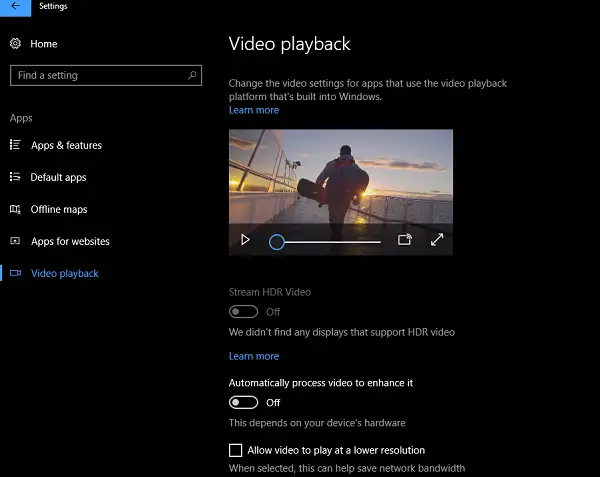Windows では、より優れたハイ ダイナミック レンジ (HDR) ディスプレイと広色域 (WCG) のサポートが提供されるようになりました。始める前に、より広い範囲の色を表示できる HDR 対応のディスプレイまたはテレビが必要です。これは、Xbox または PC を使用して映画を再生したり、ハイエンド ゲームをプレイしたりする場合に特に便利です。 Microsoft のストアには、HDR を利用できる HDR アプリとゲームもあります。この投稿では、Windows 11/10 における一般的な HDR および WCG カラーの問題のトラブルシューティングを行います。
Windows 11/10のHDRの最小要件
- 内蔵ディスプレイは少なくとも 1080P と 300 nit をサポートする必要があります。
- 10 ビット ビデオ デコードに必要なコーデックがインストールされた PlayReady ハードウェアをサポートする統合グラフィック カード。
- HDR ディスプレイまたはテレビは、HDR10、および DisplayPort 1.4 または HDMI 2.0 以降をサポートする必要があります。
- PlayReady 3.0 ハードウェア デジタル著作権をサポートするグラフィック カード。
- 10 ビットビデオデコード用にインストールされたコーデック (たとえば、HEVC コーデックや VP9 コーデックなど)。
- 最新の WDDM 2.4 ドライバーが Windows PC にインストールされている
Windows 11/10 での HDR および WCG の色の問題を修正する
Microsoft は次のことを強く推奨します。ディスプレイを購入するVESA DisplayHDR 認定を受けています。これらのディスプレイは、ゲームや PC で実行できるビデオ ストリーミングなど、幅広い用途向けに設計およびテストされています。ただし、HDR 対応ディスプレイを購入したものの、PC から HDR コンテンツを表示するときに問題が発生した場合は、問題を解決しようとすることがあります。
1] ディスプレイまたはテレビに HDR が表示されない
Windows 11/10 では、HDR と WCG はデフォルトでオフになっています。したがって、ディスプレイの見た目がまだ印象的でない場合は、次のことを行う必要があります。Windows で HDR を有効にするチュートリアルに従ってください。
PC で HDR がサポートされているかどうかを再確認してください
- HDR がオンになっていると仮定すると、PC が HDR を表示するためにハードウェアを必要としているかどうか、また HDR10 をサポートしているかどうかを確認する必要があります。
- を実行する必要がありますDirectX 診断ツールをクリックし、すべての情報をテキスト ファイルに保存します。
- テキスト ファイルを開いて、次の値を確認します。HDRのサポート。それが言うならサポートされています、これはディスプレイが HDR10 をサポートしていることを示します。
ディスプレイ接続で HDR がオンになっていて、HDR 信号があるかどうかを確認します。
上で生成したテキスト ファイルはそれを指すことができます。ユーザーがそれを理解できるように、いくつかの値を確認する必要があります。
表示色空間現在のディスプレイ接続で HDR がオンになっており、HDR 信号があるかどうかを判断するのに役立ちます。値が次の場合:
- DXGI_COLOR_SPACE_RGB_FULL_G2084_NONE_P2020: HDR10 をサポートし、接続ではアドバンスト カラーが表示されます。
- DXGI_COLOR_SPACE_RGB_FULL_G22_NONE_P709,: これは、これが sRGB であり、アドバンスト カラーではないことを示します。
確認するにはモニターに高度なカラー機能がある場合、これらの値を探します。それらの値が利用可能な場合、ディスプレイは HDR10 対応ディスプレイとみなされます。
- BT2020RGB または BT2020YCC。
- Eotf2084対応。
- アドバンストカラーがサポートされています。
- AdvancedColorEnabled。 (これは、このディスプレイでアドバンスト カラーがオンになっていることを意味します)
注記:HDR10 は、民生用テレビにおけるハイ ダイナミック レンジの現在の業界標準です。この「オープン」フォーマット技術は第 1 世代であり、ハイ ダイナミック レンジの出発点と考えられています。
関連している: 方法Microsoft Edge で HDR サポートを有効にする。
2] 表示されている画像が暗い
ディスプレイ (モニターとテレビ) は、HDR 信号と SDR 信号を異なる方法で解釈します。 HDR ディスプレイに接続していてデスクトップが暗く見える場合は、信号が HDR ではなく SDR であることを意味します。画面またはデスクトップを明るくするには、次の手順に従います。
- [設定] > [システム] > [ディスプレイ] > に移動します。HDR と WCG の設定。
- 下SDR コンテンツの明るさを変更する、希望の明るさレベルになるまでスライダーをドラッグします。
キーボードのボタンまたは画面上のメニューを使用して明るさを高めることもできます。
3]色が正しく表示されない
白の背景に黒のテキストが表示されるときに、垂直ストロークの周囲に色の縞模様が表示される場合は、次の操作を行う必要があります。
1]最新のものがあることを確認してくださいWDDMドライバーがインストールされている。デバイス マネージャーに移動し、ディスプレイ カードを選択して、アップデートを確認します。 Windows Update が開始され、最新の更新プログラムがダウンロードされます。 PC 製造元の Web サイトからドライバーを手動でインストールすることもできます。
2]HDMI 接続を使用しており、ディスプレイが DisplayPort 接続経由で HDR をサポートしている場合は、必ず次のことを行ってください。DisplayPor を使用する代わりに PC とディスプレイを接続します。
3]ただし、HDMI が唯一の選択肢である場合は、フレーム レートを下げるか、解像度を下げることをお試しください。
HDR での視聴に勝るものはありませんが、それを体験するにはソフトウェアとハードウェアの両方を組み合わせる必要があります。大量の HDR コンテンツを計画している場合は、最初に共有した HDR の最小要件を必ず確認してください。